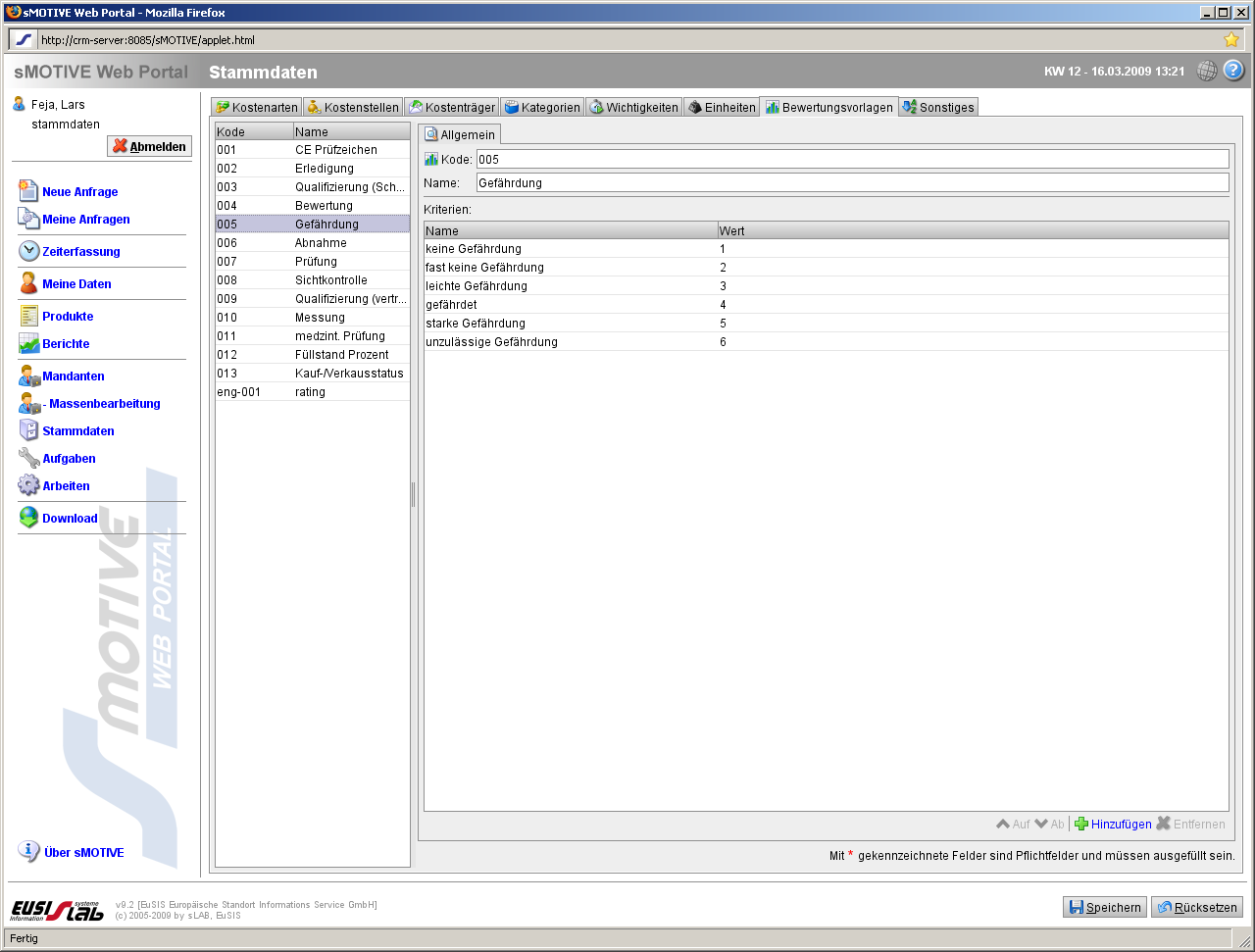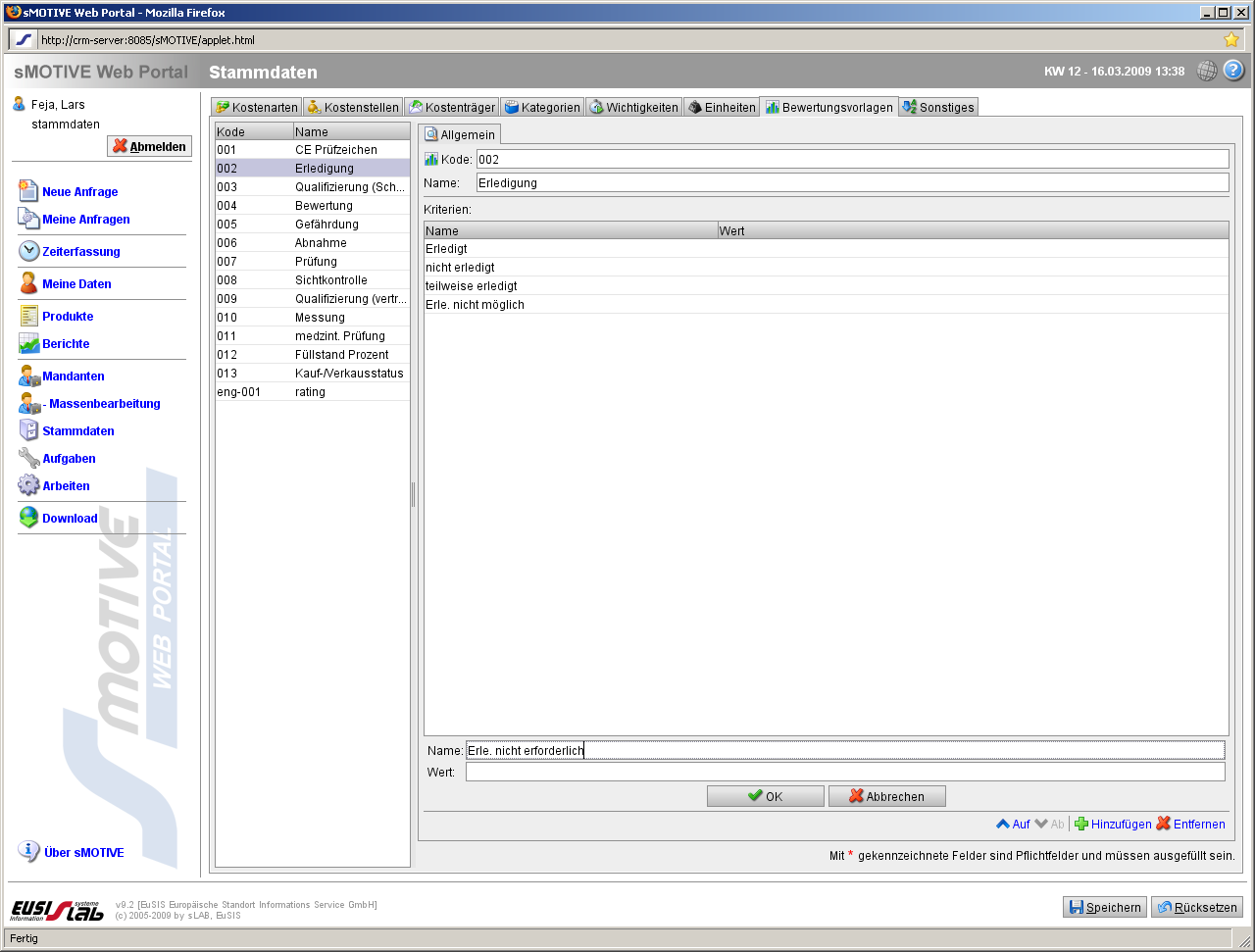Bewertungen
Aus sMOTIVE-Handbuch
(Robot: Removing templates: Header, Footer) |
(Robot: Cosmetic changes) |
||
| Zeile 1: | Zeile 1: | ||
| - | |||
| - | |||
Unter der Registerkarte „Bewertungsvorlagen“ haben Sie die Möglichkeit, Stufen der Bewertung von Aufgaben anzulegen, zu editieren und zu löschen und alle bereits angelegten Stufen einzusehen. Diese Bewertungen werden dann bei den Aufgaben zugewiesen. | Unter der Registerkarte „Bewertungsvorlagen“ haben Sie die Möglichkeit, Stufen der Bewertung von Aufgaben anzulegen, zu editieren und zu löschen und alle bereits angelegten Stufen einzusehen. Diese Bewertungen werden dann bei den Aufgaben zugewiesen. | ||
| - | [[ | + | [[Datei:Bewertungen_0.png|center|frame|Übersicht Bewertungen]] |
| - | ==Anlegen der Bewertung== | + | == Anlegen der Bewertung == |
Um eine neue Bewertung anzulegen, wechseln Sie zur Registerkarte „Bewertungsvorlagen“. Klicken Sie mit der rechten Maustaste ins mittlere Feld. Im Kontextmenü wählen Sie „Neu“. | Um eine neue Bewertung anzulegen, wechseln Sie zur Registerkarte „Bewertungsvorlagen“. Klicken Sie mit der rechten Maustaste ins mittlere Feld. Im Kontextmenü wählen Sie „Neu“. | ||
| Zeile 15: | Zeile 13: | ||
| - | [[ | + | [[Datei:Bewertungen_1.png|center|frame|Neue Bewertungsstufe anlegen]] |
Geben Sie nun der Bewertungsstufe einen Namen und einen Wert und klicken Sie auf „OK“ oder verwerfen Sie den Vorgang über den Button „Abbrechen“. | Geben Sie nun der Bewertungsstufe einen Namen und einen Wert und klicken Sie auf „OK“ oder verwerfen Sie den Vorgang über den Button „Abbrechen“. | ||
| - | ===Bewertungsvorlagen editieren=== | + | === Bewertungsvorlagen editieren === |
Um eine Bewertungsvorlage zu editieren, wählen Sie die entsprechende Bewertung auf der Registerkarte „Bewertungsvorlagen“ aus. Editieren Sie in der rechten Spalte die Einträge. Speichern Sie Ihre Änderungen mit „Speichern“ oder verwerfen Sie Ihre Änderungen mit dem Button „Rücksetzen“. Änderungen, die Sie nicht gespeichert haben, werden nicht übernommen. | Um eine Bewertungsvorlage zu editieren, wählen Sie die entsprechende Bewertung auf der Registerkarte „Bewertungsvorlagen“ aus. Editieren Sie in der rechten Spalte die Einträge. Speichern Sie Ihre Änderungen mit „Speichern“ oder verwerfen Sie Ihre Änderungen mit dem Button „Rücksetzen“. Änderungen, die Sie nicht gespeichert haben, werden nicht übernommen. | ||
| - | ===Bewertungsvorlagen löschen=== | + | === Bewertungsvorlagen löschen === |
Um eine Bewertungsvorlage zu löschen, wechseln Sie zur Registerkarte „Bewertungsvorlagen“. Klicken Sie in der mittleren Spalte mit der rechten Maustaste auf die entsprechende Bewertung. Es öffnet sich das Kontextmenü. Wählen Sie dort „Löschen“ aus. Es folgt eine Sicherheitsabfrage, die Sie mit „OK“ bestätigen müssen, um den Eintrag zu löschen. Brechen Sie das Löschen durch den Button „Abbrechen“ ab. Der Eintrag ist nach dem Löschen nicht wiederherstellbar. Alle Daten, die Sie zur Stufe eingetragen haben, verfallen. | Um eine Bewertungsvorlage zu löschen, wechseln Sie zur Registerkarte „Bewertungsvorlagen“. Klicken Sie in der mittleren Spalte mit der rechten Maustaste auf die entsprechende Bewertung. Es öffnet sich das Kontextmenü. Wählen Sie dort „Löschen“ aus. Es folgt eine Sicherheitsabfrage, die Sie mit „OK“ bestätigen müssen, um den Eintrag zu löschen. Brechen Sie das Löschen durch den Button „Abbrechen“ ab. Der Eintrag ist nach dem Löschen nicht wiederherstellbar. Alle Daten, die Sie zur Stufe eingetragen haben, verfallen. | ||
Version vom 1. Juli 2011, 14:43 Uhr
Unter der Registerkarte „Bewertungsvorlagen“ haben Sie die Möglichkeit, Stufen der Bewertung von Aufgaben anzulegen, zu editieren und zu löschen und alle bereits angelegten Stufen einzusehen. Diese Bewertungen werden dann bei den Aufgaben zugewiesen.
Anlegen der Bewertung
Um eine neue Bewertung anzulegen, wechseln Sie zur Registerkarte „Bewertungsvorlagen“. Klicken Sie mit der rechten Maustaste ins mittlere Feld. Im Kontextmenü wählen Sie „Neu“.
Vergeben Sie einen Kode und einen Namen für die Bewertungsvorlage.
Im Feld „Kriterien“ haben Sie die Möglichkeit, verschiedene Bewertungsstufen für diese Bewertungsvorlage anzulegen. Hierzu klicken Sie auf den Button „Hinzufügen“.
Geben Sie nun der Bewertungsstufe einen Namen und einen Wert und klicken Sie auf „OK“ oder verwerfen Sie den Vorgang über den Button „Abbrechen“.
Bewertungsvorlagen editieren
Um eine Bewertungsvorlage zu editieren, wählen Sie die entsprechende Bewertung auf der Registerkarte „Bewertungsvorlagen“ aus. Editieren Sie in der rechten Spalte die Einträge. Speichern Sie Ihre Änderungen mit „Speichern“ oder verwerfen Sie Ihre Änderungen mit dem Button „Rücksetzen“. Änderungen, die Sie nicht gespeichert haben, werden nicht übernommen.
Bewertungsvorlagen löschen
Um eine Bewertungsvorlage zu löschen, wechseln Sie zur Registerkarte „Bewertungsvorlagen“. Klicken Sie in der mittleren Spalte mit der rechten Maustaste auf die entsprechende Bewertung. Es öffnet sich das Kontextmenü. Wählen Sie dort „Löschen“ aus. Es folgt eine Sicherheitsabfrage, die Sie mit „OK“ bestätigen müssen, um den Eintrag zu löschen. Brechen Sie das Löschen durch den Button „Abbrechen“ ab. Der Eintrag ist nach dem Löschen nicht wiederherstellbar. Alle Daten, die Sie zur Stufe eingetragen haben, verfallen.